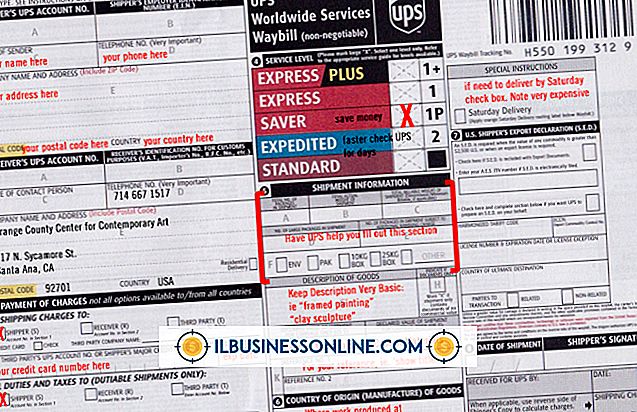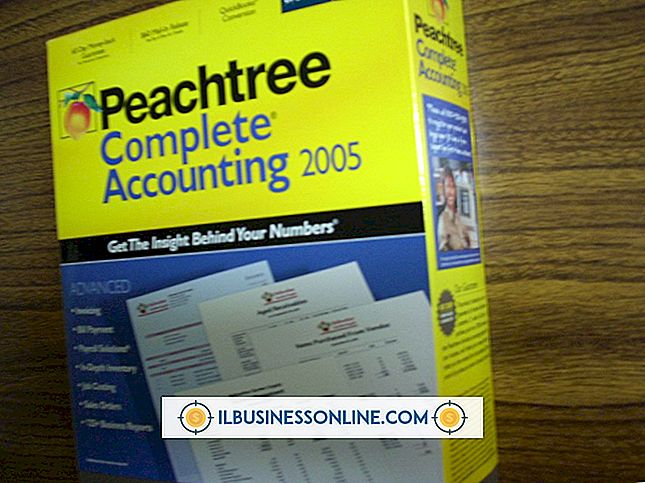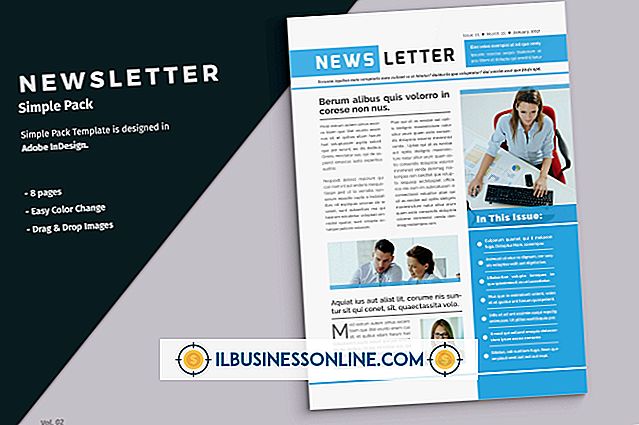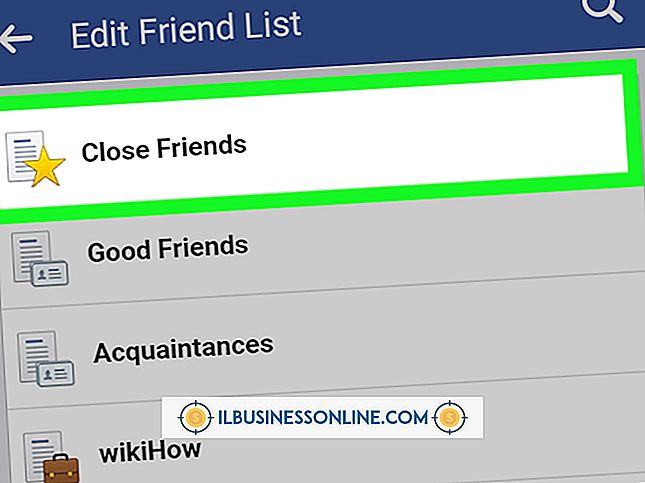Cómo editar el registro para una unidad de DVD

Hay varios pasos que puede seguir para editar el registro de una unidad de DVD en su computadora si Windows no lo reconoce. En algunos casos, pueden surgir problemas si intenta actualizar su computadora de Windows XP a Windows Vista o Windows 7 y las entradas de registro se dañan. Use las características de Windows para ayudarlo a eliminar manualmente las entradas de registro corruptas y obtener la unidad de DVD que no funciona en su computadora para comenzar a operar nuevamente.
Solucionador de problemas de hardware y dispositivos para Windows 7
1.
Presione el botón de inicio en su barra de tareas. Seleccione "Panel de control" en la lista del menú.
2.
Use el cuadro de búsqueda ubicado cerca de la esquina superior derecha de la ventana. Escriba la palabra clave “solución de problemas” en el campo de texto y presione la tecla “Enter” en su teclado.
3.
Haga clic en el enlace "Solución de problemas" que aparece. Busque la opción “Hardware y sonido” y luego haga clic en el elemento “Configurar un dispositivo” que se encuentra debajo.
4.
Haga clic en "Siguiente". Siga las instrucciones en pantalla cuando se le solicite. Windows intenta resolver cualquier problema y conflicto que pueda estar experimentando con el hardware y la unidad de DVD de su sistema.
Usando el Editor del Registro de Windows para Vista
1.
Presione el botón Inicio y luego haga clic en "Todos los programas" y "Accesorios". Haga clic en "Ejecutar" y escriba "regedit" en el cuadro Ejecutar. Haga clic en el botón "Aceptar". Escriba la contraseña de administrador o "Permitir" si se le solicita.
2.
Vaya al panel de navegación y haga clic en la siguiente subclave del registro:
HKEY_LOCAL_MACHINE \ SYSTEM \ CurrentControlSet \ Control \ Class {4D36E965-E325-11CE-BFC1-08002BE10318}
3.
Haga clic en la entrada de registro "UpperFilters" ubicada en el panel derecho. Ve al menú "Editar" y haz clic en "Eliminar". Haga clic en "Sí" cuando se le solicite que confirme la eliminación. Si no ve la entrada del registro, es posible que deba eliminar la entrada del registro "LowerFilters".
4.
Vaya al panel derecho y haga clic en "Filtros Inferiores". Haga clic en "Editar" en el menú y luego haga clic en "Eliminar". Haga clic en "Sí" cuando se le solicite que confirme la eliminación.
5.
Haga clic en “Salir” y reinicie su computadora.
Usando el Editor del Registro de Windows para XP
1.
Presione el botón "Inicio" en la barra de tareas. Haga clic en "Ejecutar" y escriba regedit en el cuadro de ejecución. Haga clic en el botón "Aceptar".
2.
Vaya al panel de navegación y haga clic en la siguiente subclave del registro:
HKEY_LOCAL_MACHINE \ SYSTEM \ CurrentControlSet \ Control \ Class {4D36E965-E325-11CE-BFC1-08002BE10318}
3.
Haga clic en la entrada de registro "UpperFilters" ubicada en el panel derecho. Vaya al menú "Editar" y luego haga clic en "Eliminar". Haga clic en "Sí" para confirmar la eliminación. Si no ve la entrada del registro, puede que tenga que eliminar la entrada "LowerFilters".
4.
Vaya al panel derecho y haga clic en "Filtros Inferiores". Haga clic en "Editar" y luego haga clic en "Eliminar". Haga clic en "Sí" para confirmar la eliminación.
5.
Haga clic en “Salir” y reinicie su computadora.